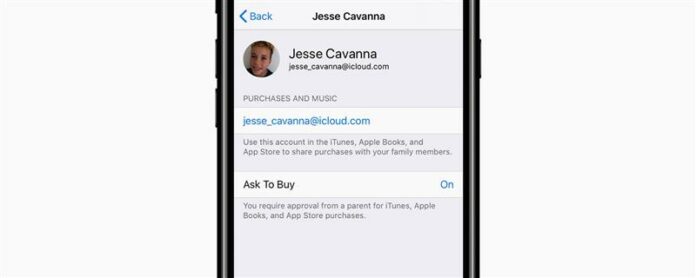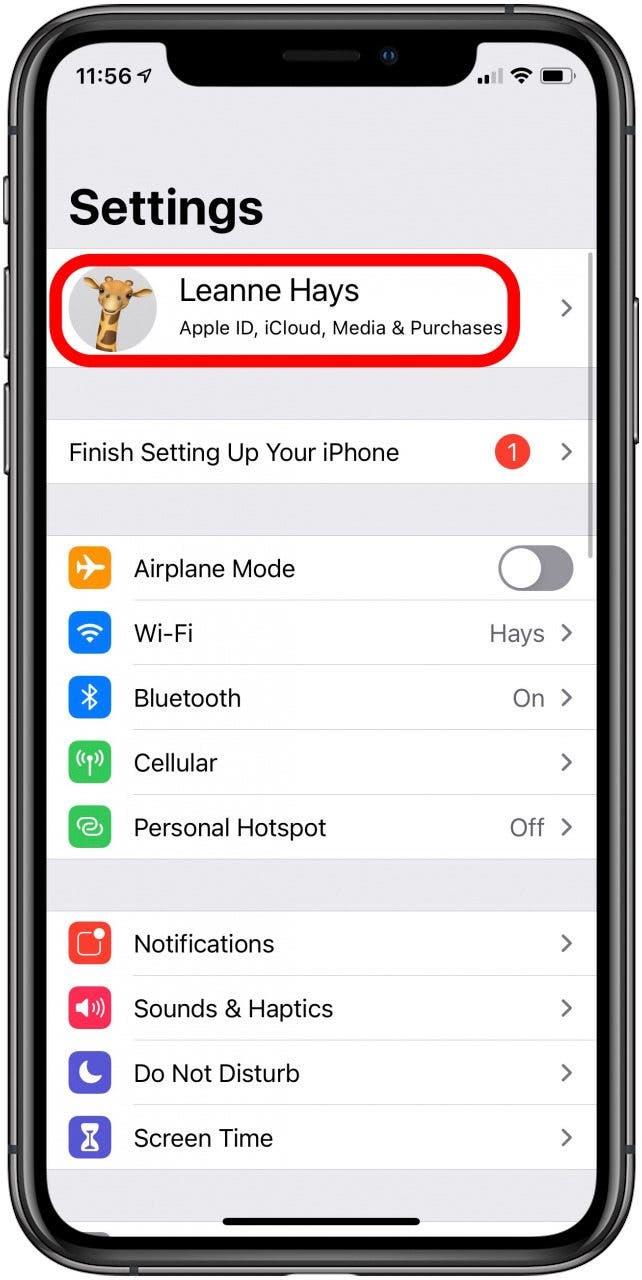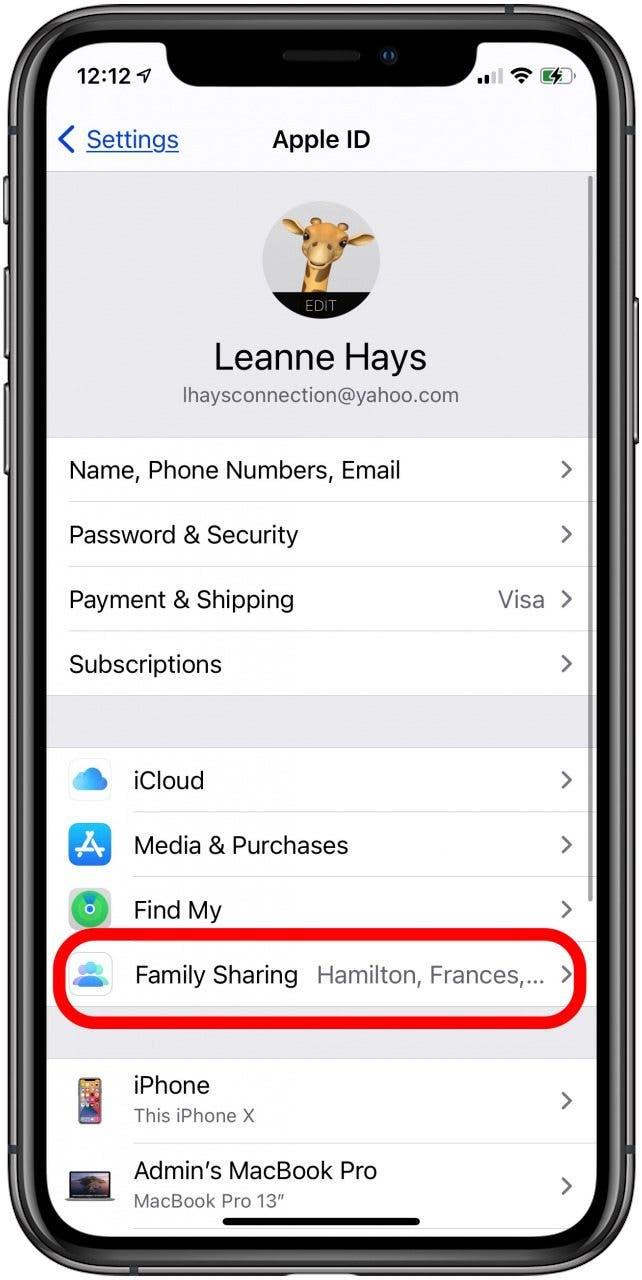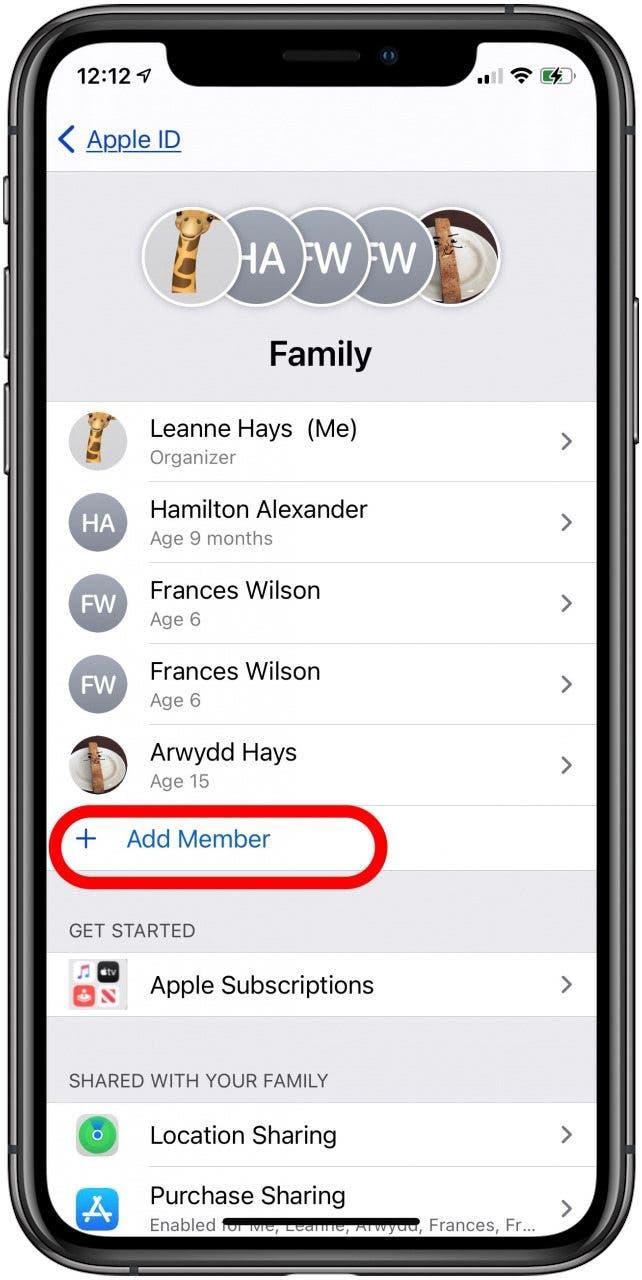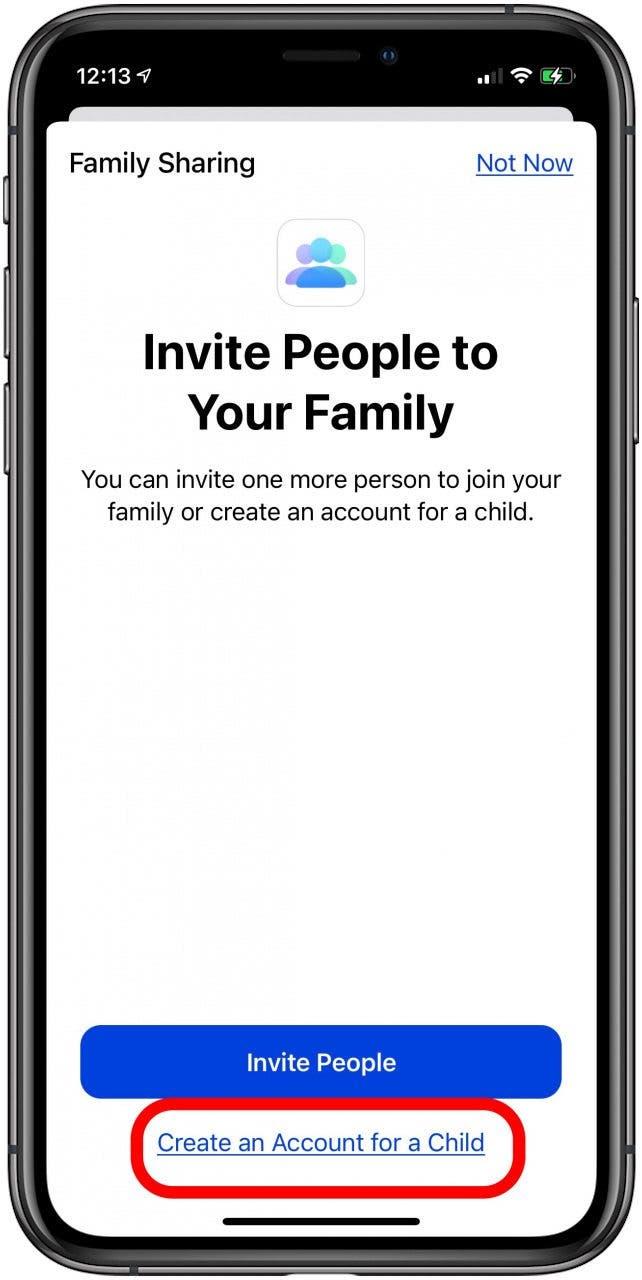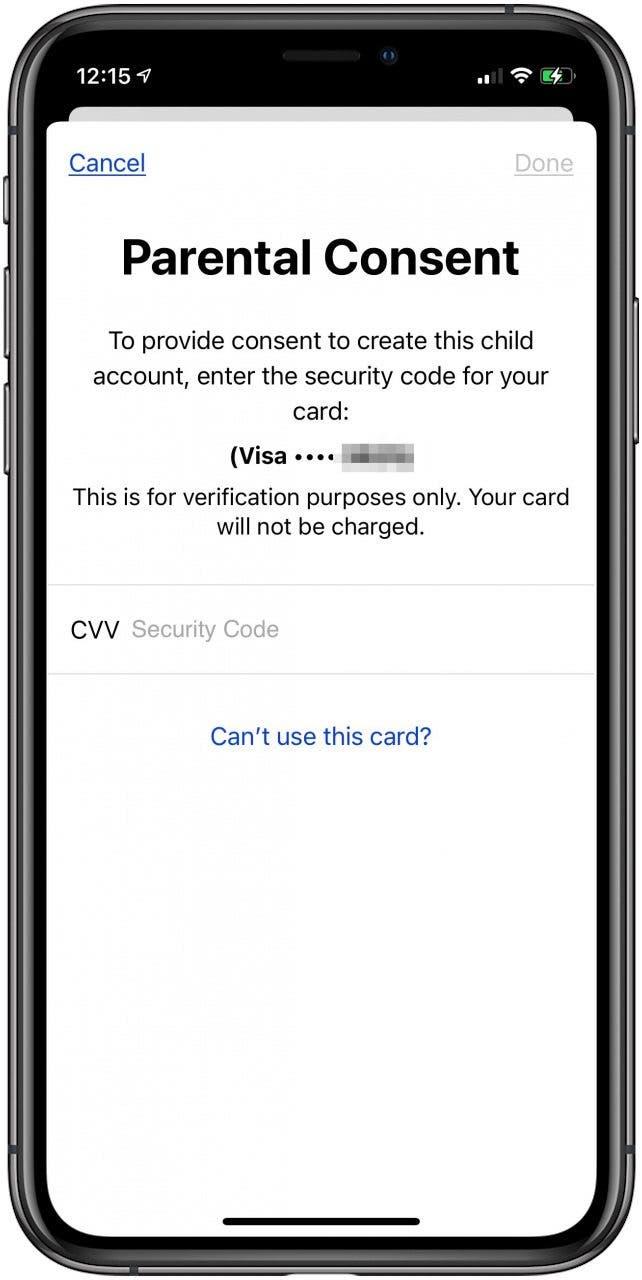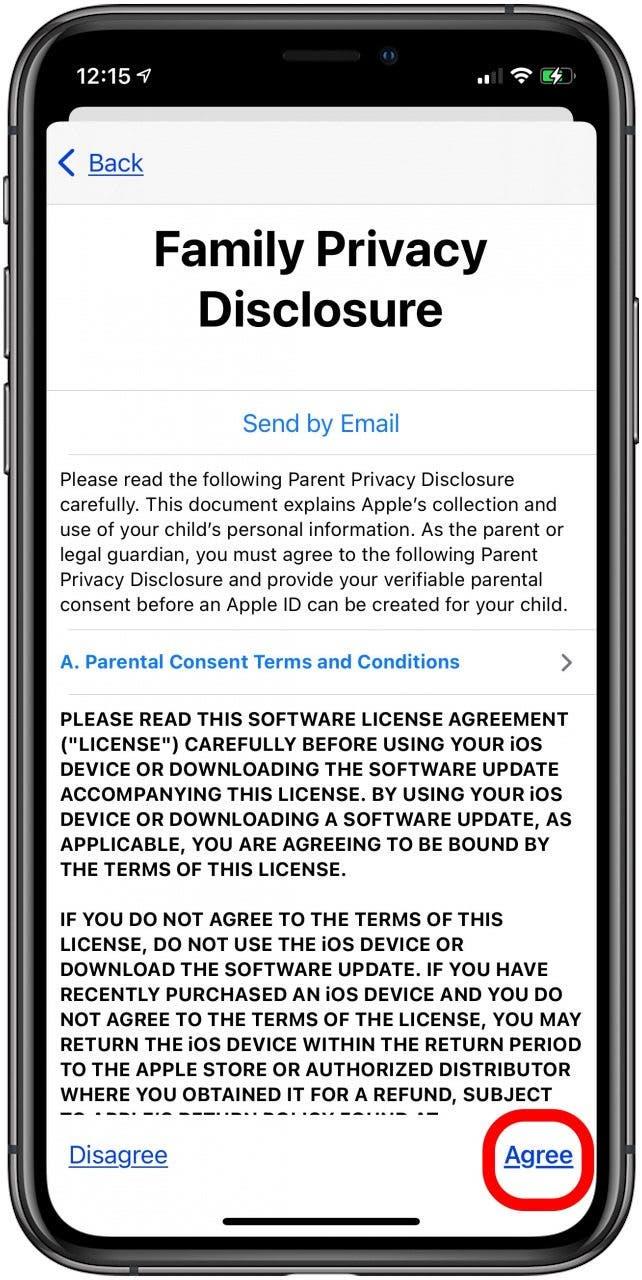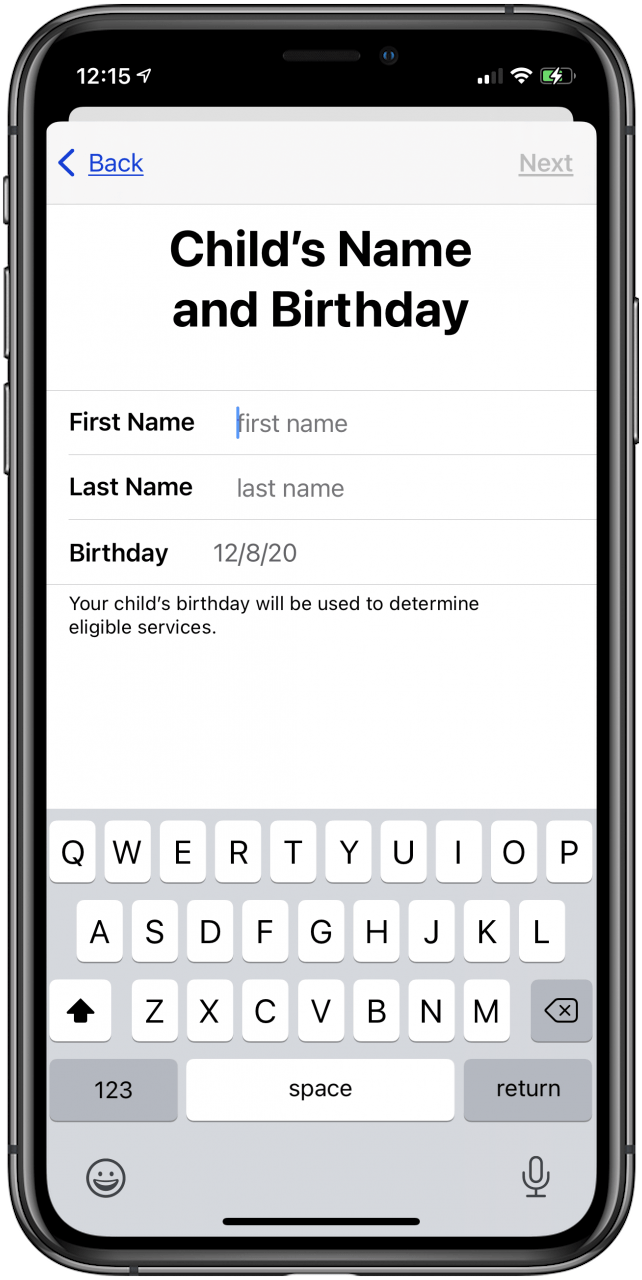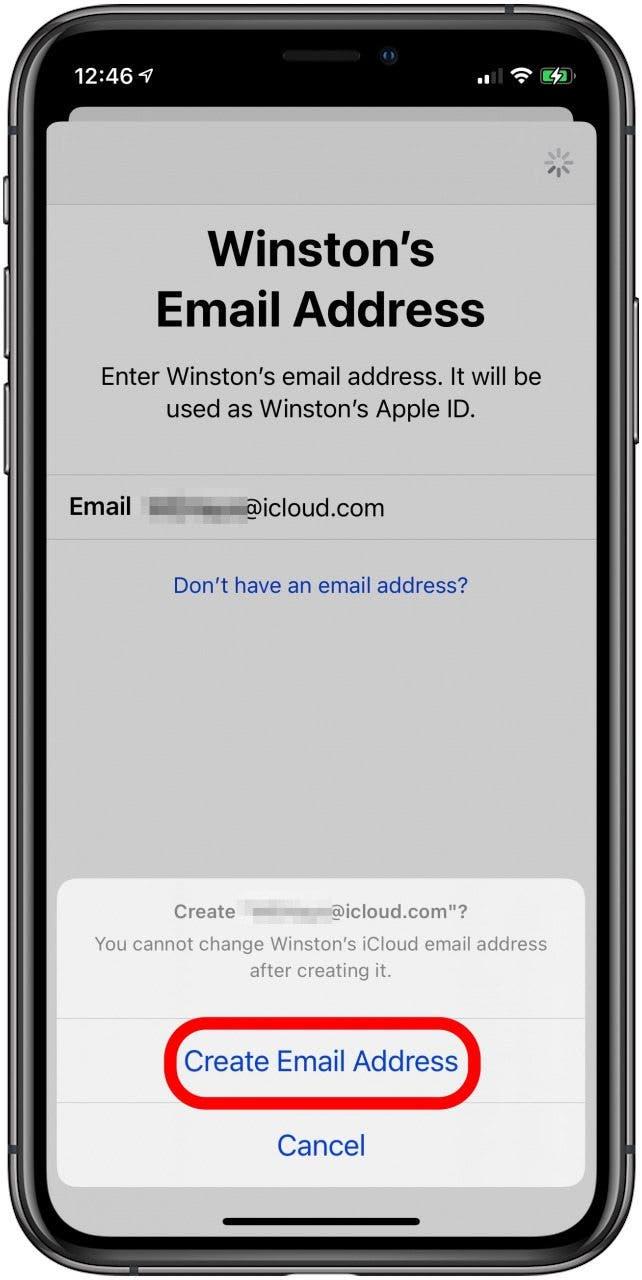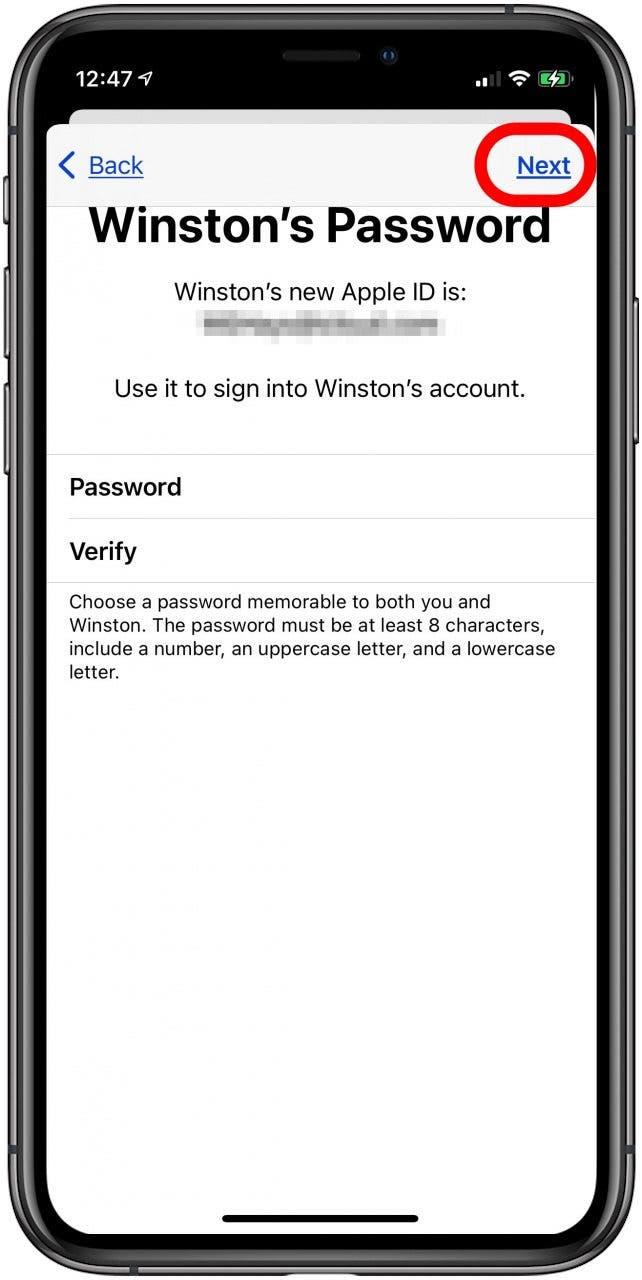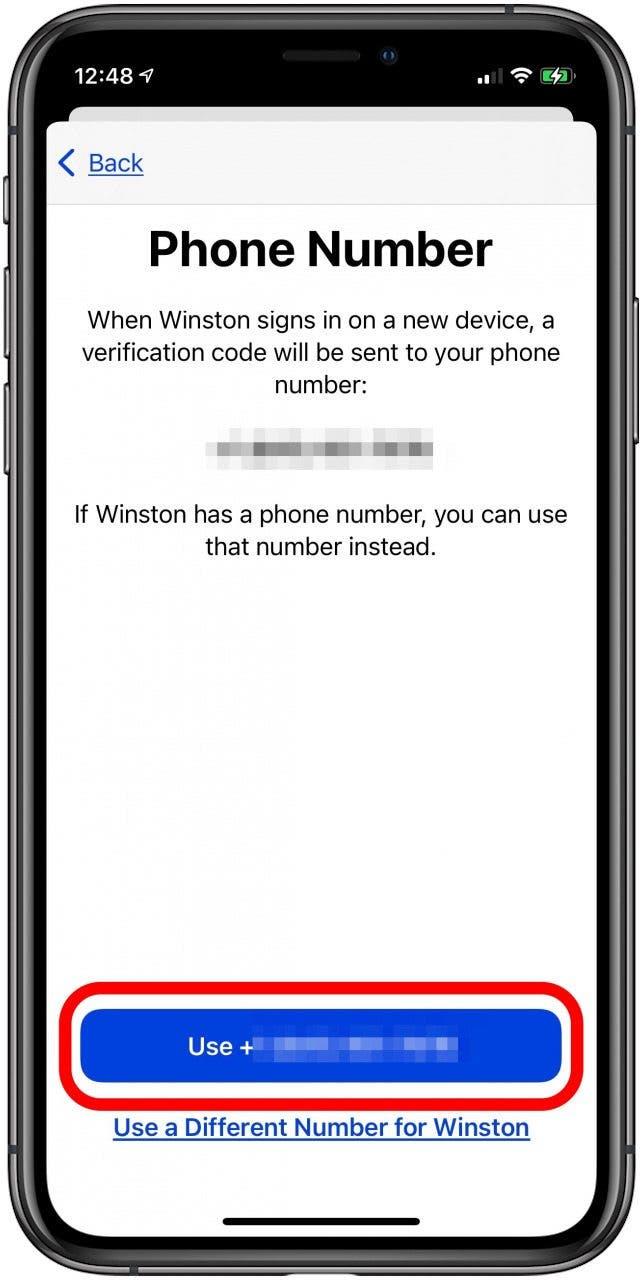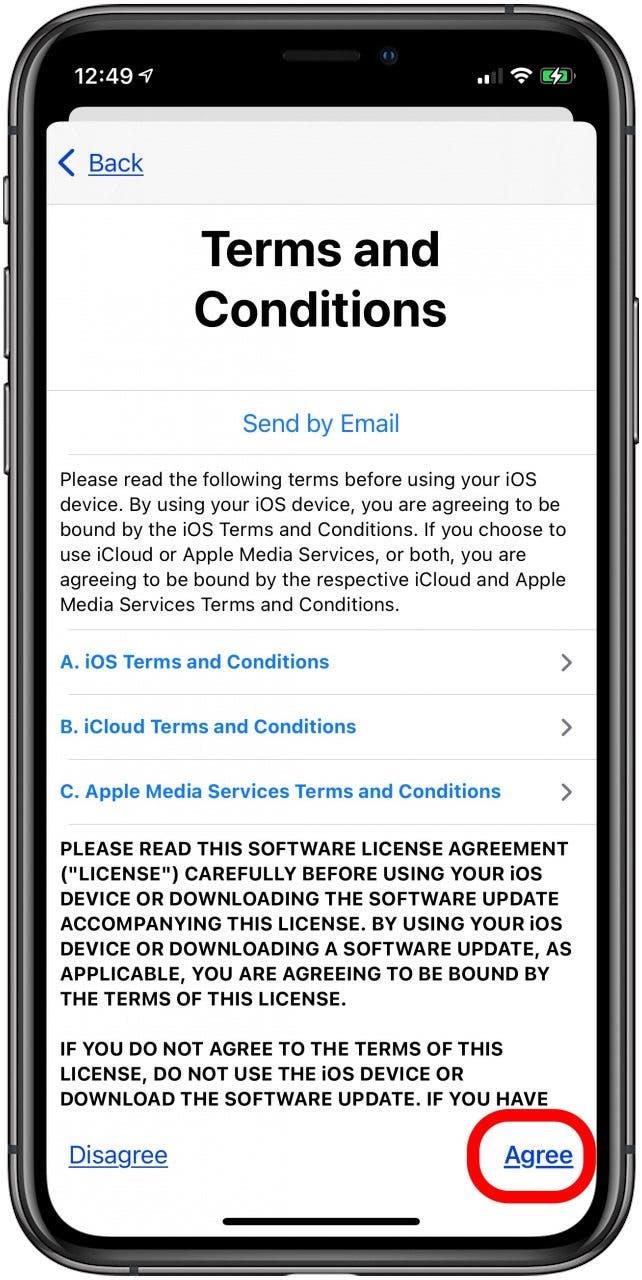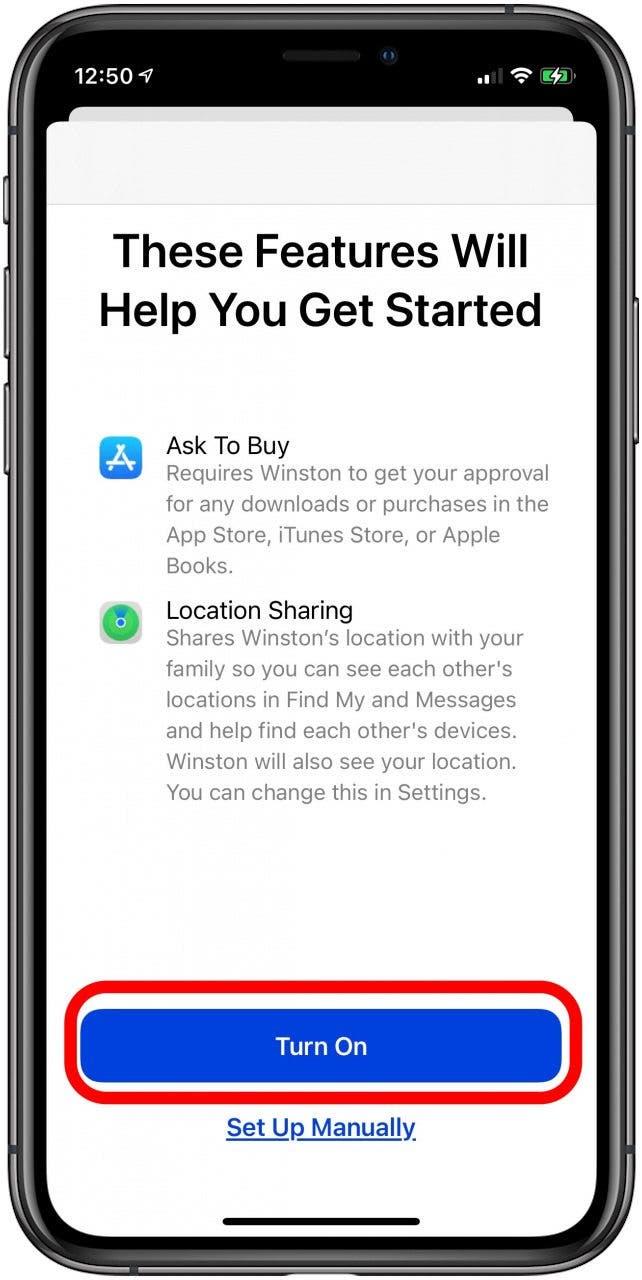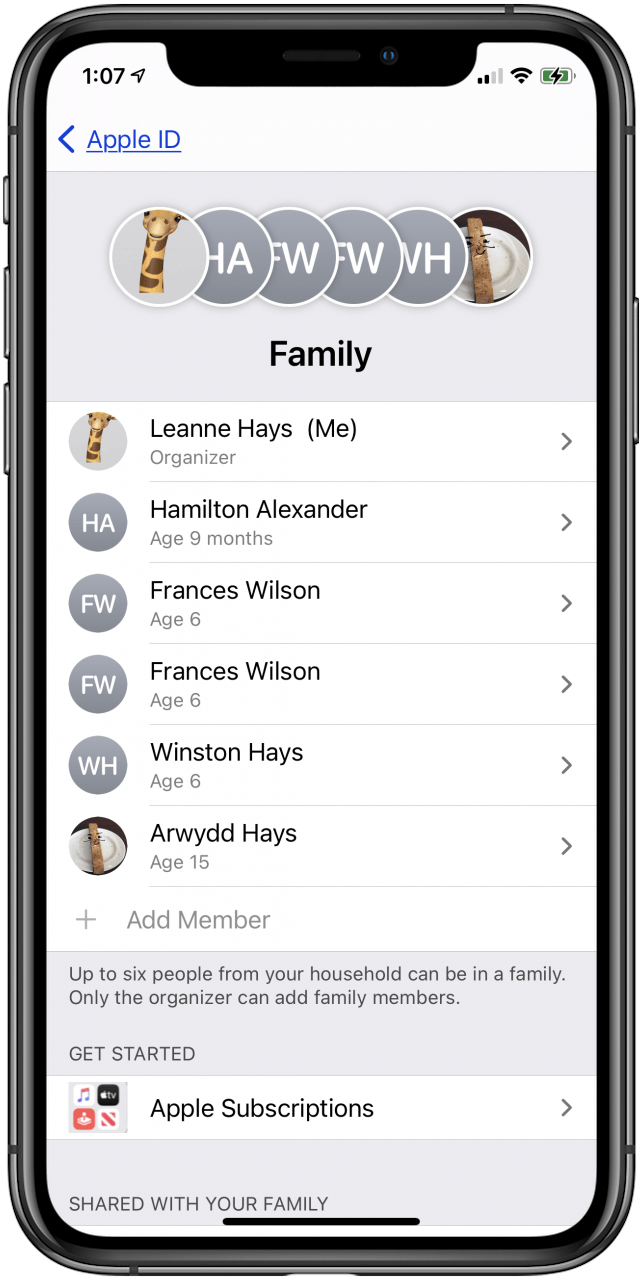Saviez-vous que les parents peuvent créer un identifiant Apple pour les enfants de moins de 13 ans ? Cela permet à l’enfant de faire partie du plan de Partage familial Apple. Il est facile de créer un nouvel identifiant Apple pour un enfant, bien que le processus soit un peu long, et vous devrez vous assurer que votre enfant a sa propre adresse e-mail. Voici comment configurer un nouvel identifiant Apple pour votre enfant.
Connexe : Restricted ! Contrôle parental iPhone et iPad
Comment créer un identifiant Apple pour enfant
Voyons ce que signifie créer un nouvel identifiant Apple pour un enfant, y compris les services auxquels il pourra accéder et comment vous pouvez utiliser le contrôle parental pour vous assurer que vos enfants ne voient que du contenu adapté à leur âge. Ensuite, nous verrons comment créer un nouvel identifiant Apple pour votre enfant, étape par étape. Pour d’autres didacticiels intéressants sur l’iPhone, consultez notre Conseil du jour gratuit.
Identifiant Apple pour enfants : que comprend-il ?
L’identifiant Apple que vous créez pour votre enfant sera son compte pour tout son contenu Apple, y compris Apple Music, Apple Podcasts, Apple Books et Apple TV, ainsi que son compte iCloud. Dans le passé, Apple suggérait aux utilisateurs de partager leur identifiant Apple avec des enfants de moins de 18 ans. À mesure que les iPhones et iPads pour enfants devenaient plus courants, Apple a introduit le partage familial pour permettre aux parents de contrôler facilement le compte familial Apple après avoir configuré un identifiant Apple pour leur enfants. Il y a le bonus supplémentaire des applications de partage familial, une fonctionnalité qui permet aux groupes familiaux de partager des applications, de la musique et des livres avec des enfants tout en cachant les autres. Par exemple, supposons que vous achetiez une application de jeu pour votre iPhone sur l’App Store. Avec le partage familial, votre enfant peut, aussi, sans payer le jeu une seconde fois. Si vous craignez de masquer certains achats du partage familial, notre article sur la façon de masquer le contenu vous aidera. Si votre préoccupation concerne davantage le partage du mode de paiement en général, il existe des moyens de permettre aux utilisateurs de ajouter des fonds à leurs propres comptes également.
Remarque importante : Pour créer un identifiant Apple pour un enfant de moins de 13 ans, l’organisateur familial (adulte) sera invité à utiliser le code CVV d’une carte de crédit. La saisie de votre code CVV est considérée comme un consentement parental pour l’identifiant Apple de l’enfant. Bien que vous deviez saisir les informations de votre carte pour inscrire votre enfant avec un identifiant Apple, vous pouvez modifier votre mode de paiement une fois le nouveau compte Apple ID créé. Pour vous assurer que votre carte de crédit est configurée pour le paiement avant de créer un identifiant Apple pour votre enfant, ouvrez l’application Paramètres sur votre appareil. Appuyez sur la bannière en haut avec votre nom, puis appuyez sur Paiement et expédition. Cet écran vous montrera vos méthodes de paiement ; appuyez sur les cartes de crédit répertoriées pour afficher les informations de votre carte de crédit.
Comment créer un nouvel identifiant Apple enfant
Un identifiant Apple enfant est une chose pratique. Voici comment en créer un pour un enfant de moins de treize ans.
- Ouvrez l’application Paramètres.
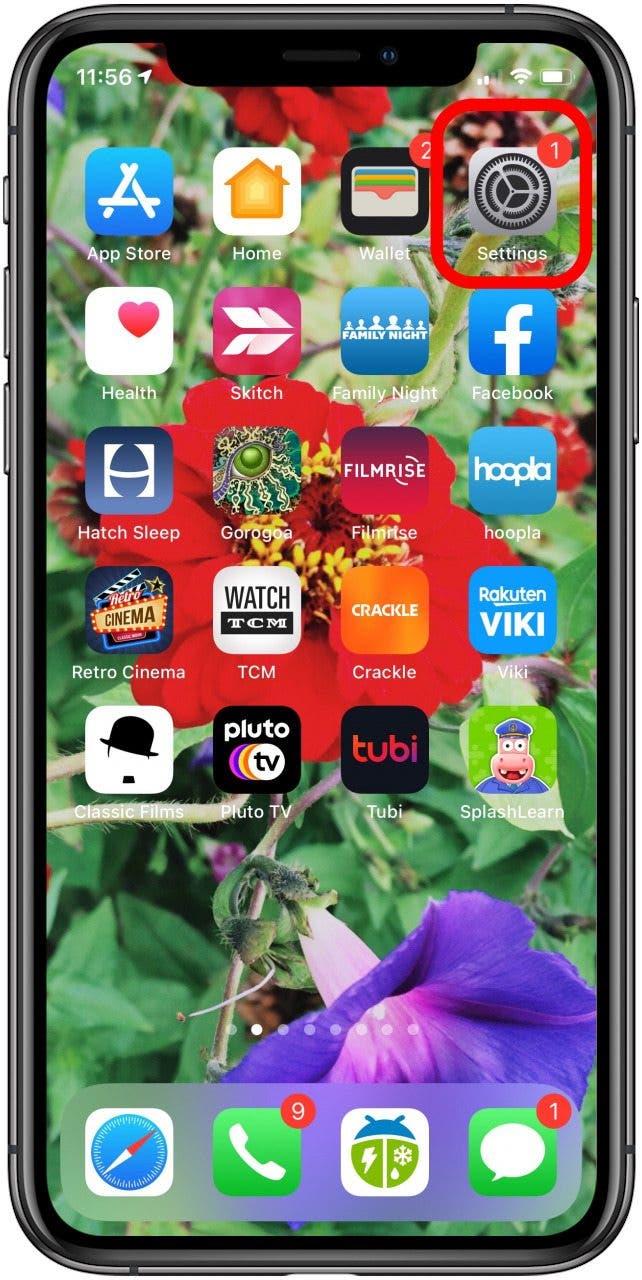
- Appuyez sur la bannière en haut avec votre nom dedans.

- Appuyez sur Partage familial.

- Appuyez sur Ajouter un membre.

- Appuyez sur Créer un compte pour un enfant, puis sur Continuer.

- Saisissez le CVV de la carte associée à votre identifiant Apple, puis appuyez sur Terminé.

- Vous serez invité à accuser réception d’une déclaration d’Apple concernant les comptes des enfants ; appuyez sur Accepter.

- Saisissez le nom et la date de naissance de votre enfant, puis appuyez sur Suivant.

- Créez un identifiant Apple pour votre enfant en créant une adresse e-mail iCloud, puis appuyez sur Créer une adresse e-mail.

- Choisissez un mot de passe et vérifiez-le, puis appuyez sur Suivant (assurez-vous de conserver toutes ces informations en lieu sûr).

- Saisissez un numéro de téléphone où un code de vérification sera envoyé lorsque votre enfant tentera de se connecter sur un nouvel appareil.

- Acceptez les Conditions générales.

- Appuyez sur Activer Demander à acheter afin que votre enfant ait besoin d’une approbation pour les achats sur l’App Store, iTunes et Apple Books, et le partage de position, afin que vous sachiez où votre l’appareil de l’enfant est localisé.

- Vous serez ramené à l’écran Partage familial, où vous verrez le nouvel identifiant Apple que vous venez de créer.

Toutes nos félicitations! Vous avez configuré un identifiant Apple pour un enfant. Veuillez noter que lorsque vous créez un identifiant Apple pour un enfant, il sera automatiquement ajouté à votre groupe familial à des fins de partage.
Il est bon de savoir qu’une fois que vous avez créé un identifiant Apple pour votre enfant, il ne peut pas être supprimé du compte familial avant l’âge de 13 ans. Ils peuvent toutefois être transférés vers un autre groupe de partage familial. Sinon, l’enfant devra avoir plus de 13 ans pour quitter le compte de partage familial. Vous pouvez également supprimer un identifiant Apple si vous avez un compte qui n’est plus utilisé.